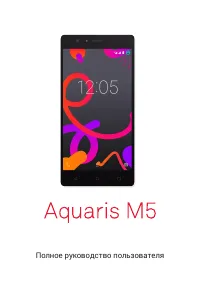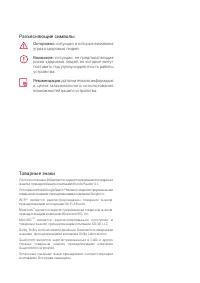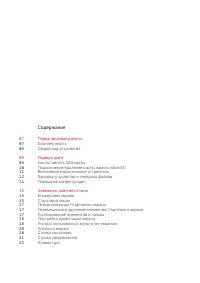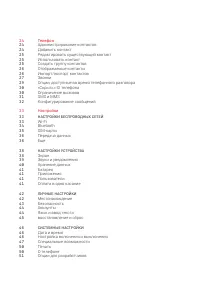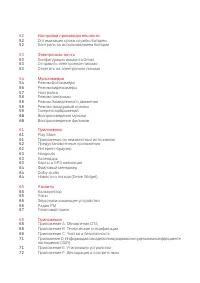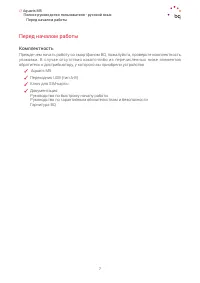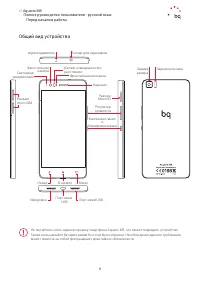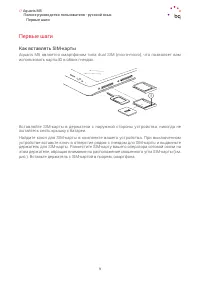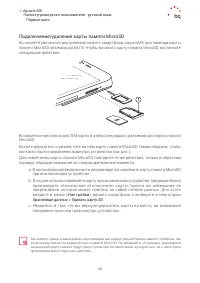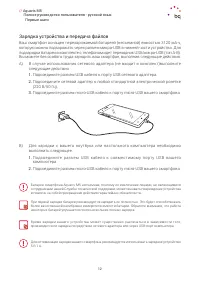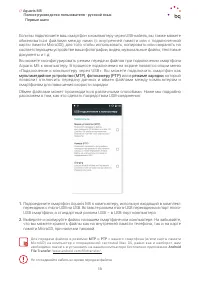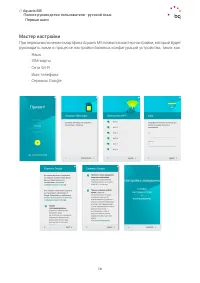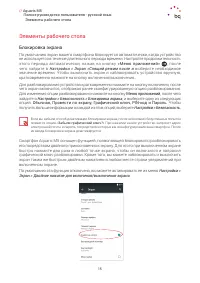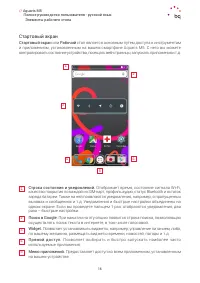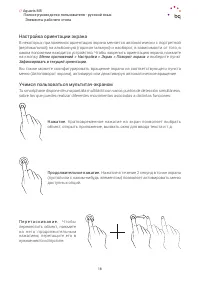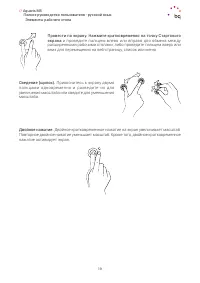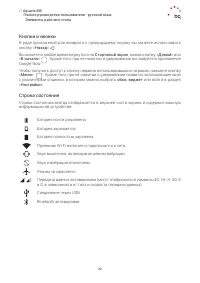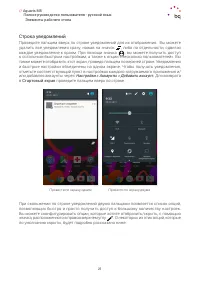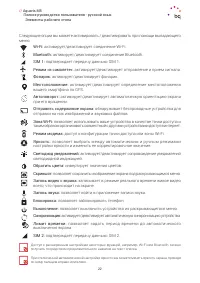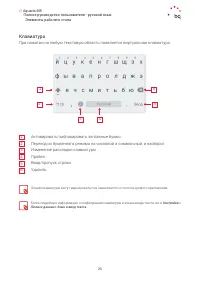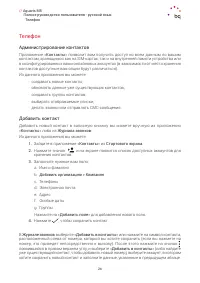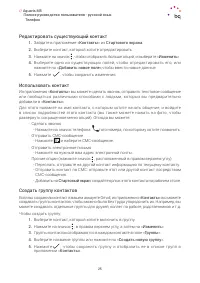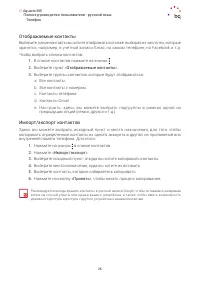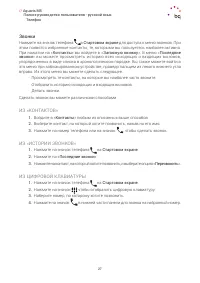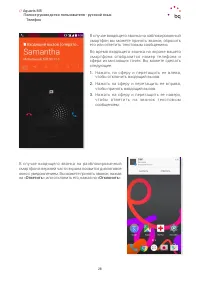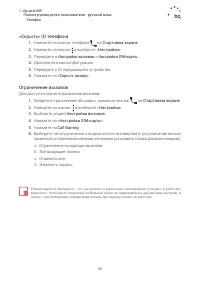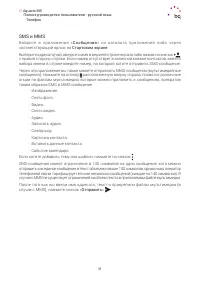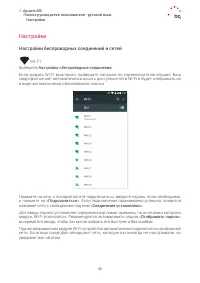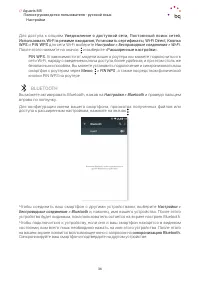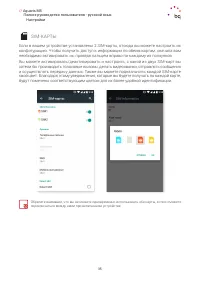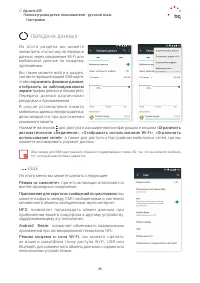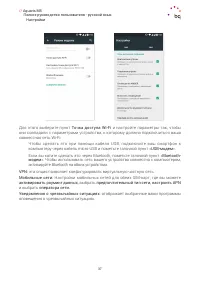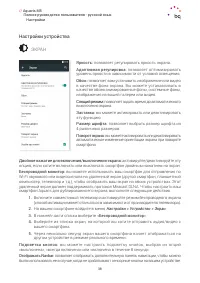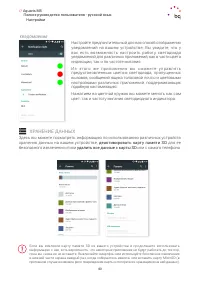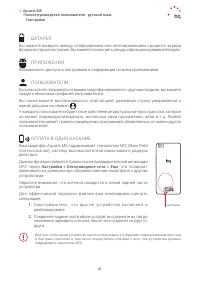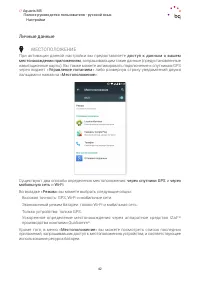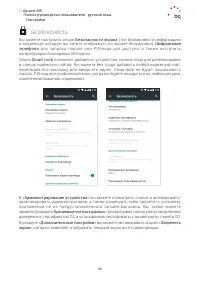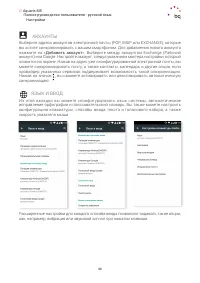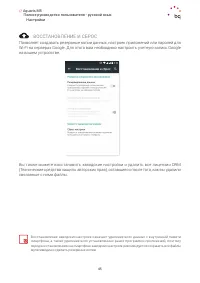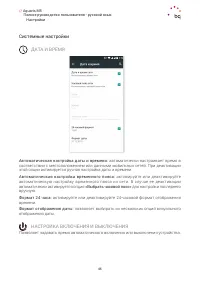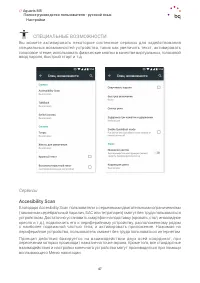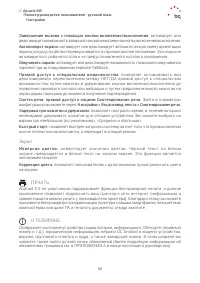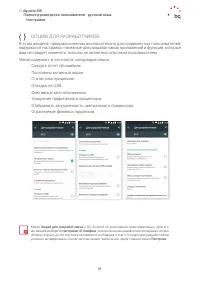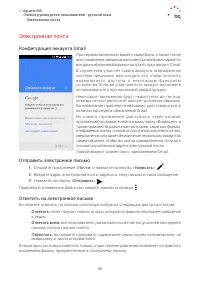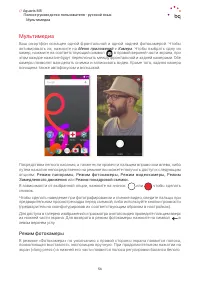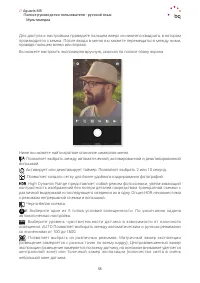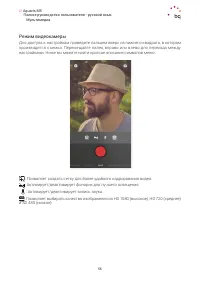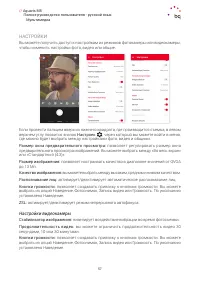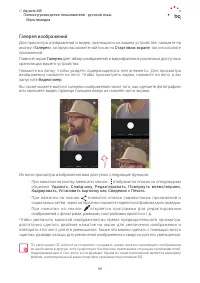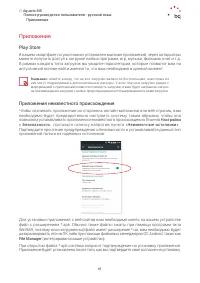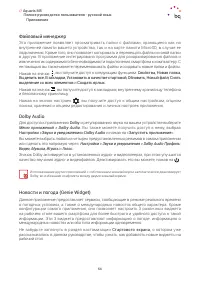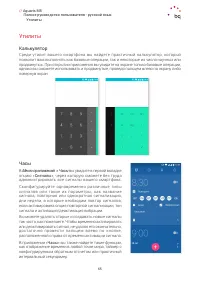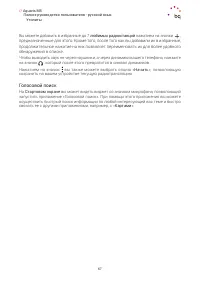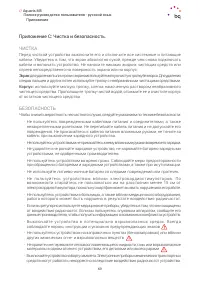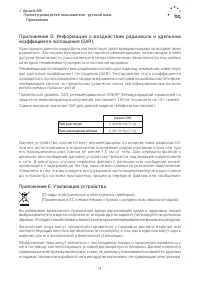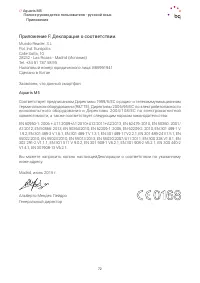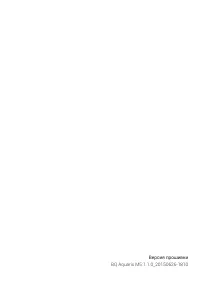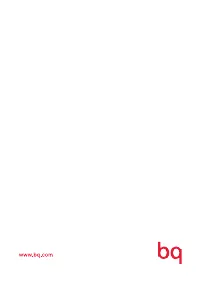Смартфоны BQ Aquaris M5 - инструкция пользователя по применению, эксплуатации и установке на русском языке. Мы надеемся, она поможет вам решить возникшие у вас вопросы при эксплуатации техники.
Если остались вопросы, задайте их в комментариях после инструкции.
"Загружаем инструкцию", означает, что нужно подождать пока файл загрузится и можно будет его читать онлайн. Некоторые инструкции очень большие и время их появления зависит от вашей скорости интернета.
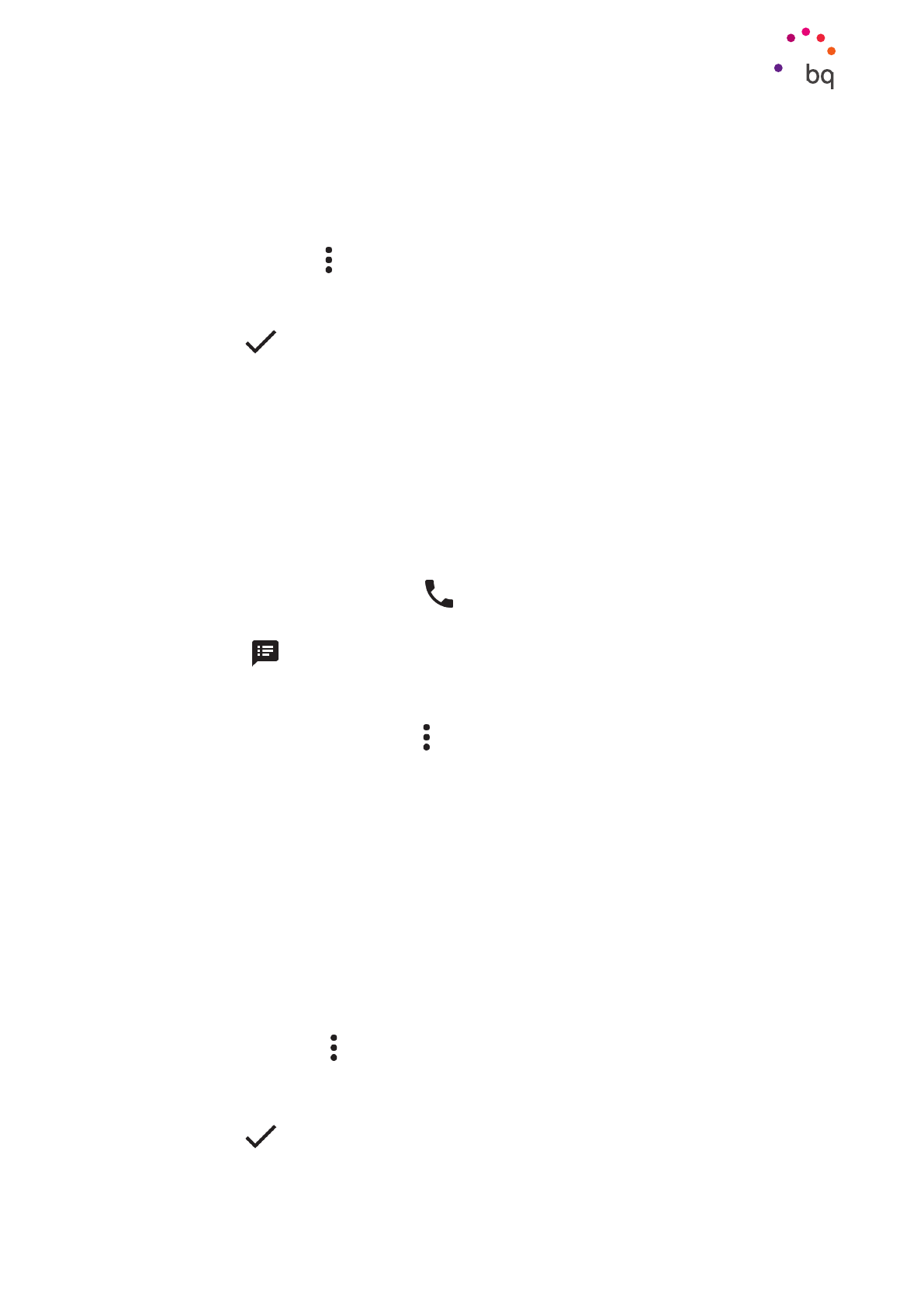
25
//
Aquaris M5
Полное руководство пользователя - русский язык
Телефон
Редактировать существующий контакт
1.
Зайдите в приложение «
Контакты
» из
Стартового экрана
.
2.
Выберите контакт, который хотите отредактировать.
3.
Нажмите на значок , чтобы отобразить больше опций, и выберите «
Изменить
» .
4.
Выберите одно из существующих полей, чтобы отредактировать его, или
нажмите на «
Добавить новое поле
»,чтобы ввести новые данные.
5.
Нажмите
, чтобы сохранить изменения.
Использовать контакт
Из приложения «
Контакты
» вы можете сделать звонок, отправить текстовое сообщение
или пообщаться различными способами с людьми, которых вы предварительно
добавили в «
Контакты
».
Для этого нажмите на имя контакта, с которым хотите начать общение, и войдите
в список подробностей этого контакта (вы также можете нажать на фото, чтобы
развернуть сокращенное меню опций). Отсюда вы можете:
· Сделать звонок
- Нажмите на значок телефона
того номера, по которому хотите позвонить.
· Отправить СМС-сообщение
- Нажмите
и наберите СМС-сообщение.
· Отправить электронное письмо
- Нажмите на нужный вам адрес электронной почты.
· Прочие опции (нажмите значок , расположенный в правом верхнем углу)
- Переслать: отправьте на другой контакт информацию по текущему контакту.
- Отправить контакт по СМС: отправьте этот или другой контакт посредством
СМС-сообщения.
- Добавить на
Стартовый экран
: создайте ярлык этого контакта на рабочем столе.
Создать группу контактов
Если вы сохранили контакт в вашем аккаунте Gmail, из приложения «
Контакты
» вы можете
создавать группы контактов, чтобы можно было без труда упорядочить их. Например, вы
можете создавать отдельные группы для друзей, коллег по работе, родственников и т.д.
Чтобы создать группу:
1.
Выберите контакт, который хотите включить в группу.
2.
Нажмите на значок , в правом верхнем углу, а затем на «
Изменить
».
3.
Группы контактов отображаются в каждом контакте в поле «
Группы
».
4.
Выберите название группы или нажмите на «
Создать новую группу
».
5.
Нажмите
, чтобы сохранить группу и отобразить ее в списке групп в
приложении «
Контакты
».